32-Битная или 64-Битная Система: В Чём Разница?
Что такое 32-Битная и 64-Битная Система и в чем различия этих операционок?
Существует много систем исчисления, однако в отношении компьютерной техники применима только бинарная: с нулями и единицами. Нули и единицы принимаются за «биты». Это значит, что для 1-бытного вычисления возможны 2 значения, для 2-битного – четыре, три бита увеличивают количество значений до восьми (2 в третьей степени).
Продолжаем в том же духе геометрической прогрессии и доходим до 32 бит (2 в 32 степени), что равно 4,294,967,296 значений. 64 бит (или же 2 в 64 степени) вмещает 18,446,744,073,709,551,616 значения.
Цифры демонстрируют насколько мощнее чип, поддерживающий большее количество бит: гораздо больше, чем в два раза.
Каждый год процессоры, обеспечивающие работу компьютеров (или даже смартфонов), и программное обеспечение, работающее на таких процессорах, делает значительные шаги вперед, поддерживая все больше и больше возможных бит. Для наглядного примера:
Для наглядного примера:
- Процессор Intel 8080 в 70-х годах прошлого века поддерживал только 8-битный вычислительный процесс;
- Операционная система Windows1 в 1992 году стала первой 16-битной версией Windows;
- Компания AMD выпустила первый 64-битный процессор для настольного ПК в 2003 году;
- Компания Apple разработала 64-битную ОС Mac OS X Snow Leopard в 2009 году.
- Первым смартфоном на базе 64-битного процессора (Apple A7) стал iPhone 5s, выпущенный а 2014 году.
Факты налицо: 64-битная система, иногда обозначаемая как x64, является более мощной, нежели 32-битная, которая в действительности называется x86. Такое обозначение берет свое начало с тех пор, когда операционная система Windows Vista начала помещать 32-битные программы в папку с названием «Program Files (x86)». x86 относится к любой операционной системе с набором команд, работающих на процессорах Intel, начиная с 8086 и вплоть до 80486.
Сегодня, с большой долей вероятности, вы используете 64-битный процессор и работаете на базе 64-битной операционной системы, которая, в свою очередь, использует 64-битные приложения (в мобильных) и программы (в настольных ПК и ноутбуках).
Как узнать, что вы используете 64-битную операционную систему?
Если вы пользуетесь операционной системой Windows на компьютере не старше 10 лет, ваш процессор почти со стопроцентной вероятностью является 64-битным. Однако, при этом, вы могли установить 32-битную операционную систему. Это легко проверить.
В Windows 10 достаточно кликнуть по иконке «Этот компьютер» правой кнопкой мыши и выбрать из меню пункт «Свойства» (или же открыть Панель управления, выбрать пункт «Система и Безопасность» и перейти в раздел «Система»). Под названием системы вы увидите ее тип: «64-битная операционная система, процессор x64».
Также можно узнать разрядность системы, открыв Параметры: в разделе «Система» перейти на вкладку «О системе».
Зачем нужна 32-битная система?
Зачем устанавливать 32-битную операционную систему на ноутбук или настольный ПК? Основной причиной является использование 32-битного процессора, который требует установки 32-битной системы.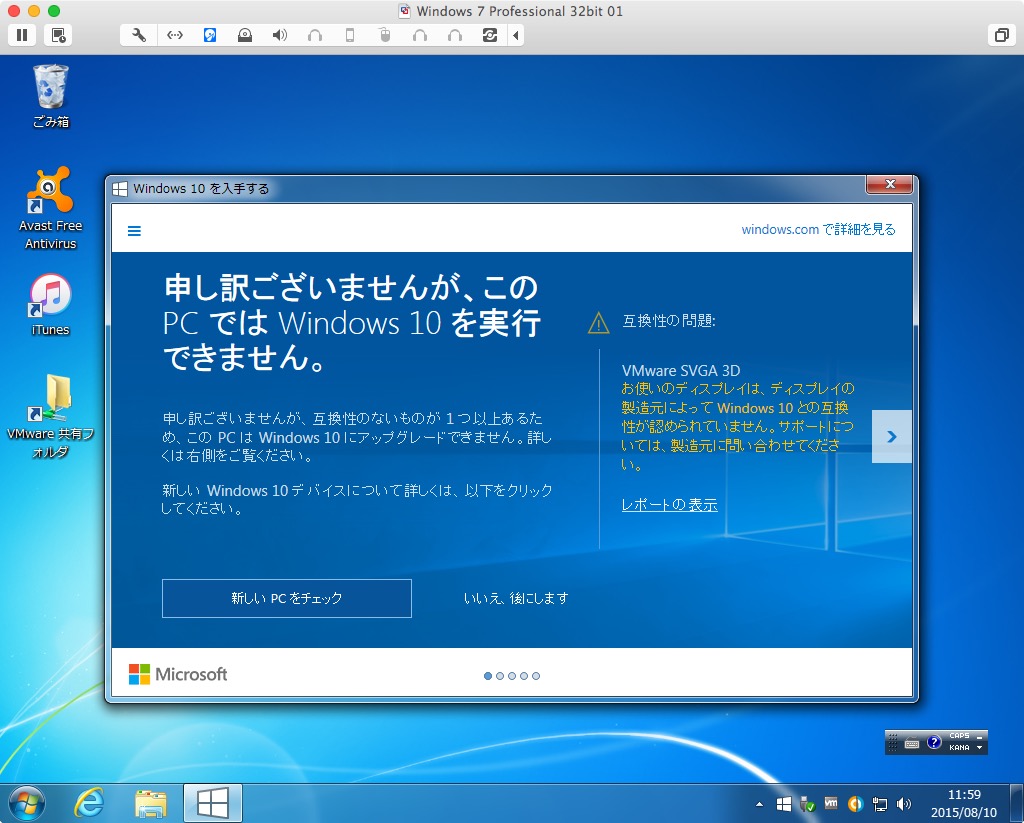
Но очень маловероятно, что ваш компьютер работает на таком процессоре. Компания Intel начала производить 32-битные процессоры с маркировкой 80386 в 1985 году, а уже к 2001 в массовое производство поступили 64-битные. Если вы приобрели компьютер после того, как в 2005 году был выпущен процессор Pentium D, то его процессор вряд ли окажется 32-битным. Последний 32-битный процессор от Intel, а именно Pentium 4E, увидел мир в феврале 2004 года, и был расширен до 64-битного посредством использования x86-64. Процессор был обратно совместим с 32-битным и 64-битным программным обеспечением. Более поздние версии Pentium 4, такие как, например, Extreme Edition, были полностью 64-битными. Но даже они были сняты с производства в 2005.
Более вероятно, что у вас установлена старая операционная система, которая была доступна только в 32-битном варианте. При последующих обновлениях (если такие имели место быть) операционка могла просто не перейти на 64-битную версию. Может быть, это и хорошо – не все ранние 64-битные процессоры обладали полным набором функций. Определить, сможет ли ваш компьютер работать на базе 64-битной системы, можно с помощью программы вроде 64bit Checker. Она поддерживается всеми версиями Windows, начиная с Windows 95.
Определить, сможет ли ваш компьютер работать на базе 64-битной системы, можно с помощью программы вроде 64bit Checker. Она поддерживается всеми версиями Windows, начиная с Windows 95.
32-битная операционная система, установленная на 64-битной архитектуре, будет работать, но работа ее не будет оптимальной. У 32-битной системы, к примеру, больше ограничений. Так, она позволяет использовать только 4Гб оперативной памяти. Установка большего объема оперативной памяти при использовании 32-битной операционки никак не отразится на производительности. При этом, добавив RAM на 64-битной версии Windows, вы ощутите значительные изменения.
По официальным данным, максимальный поддерживаемый объем оперативной памяти на Windows 10 составляет 2 терабайта (128Гб для версии Windows 10 Home).
Теоретический лимит оперативной памяти на 64-битном процессоре достигает 16 эксабайт. Однако, на практике, нам еще предстоит долгий путь, прежде чем в нашем распоряжении появится аппаратное обеспечение, способное поддерживать такие объемы.
В любом случае, покупка новенького ноутбука с 16Гб оперативной памяти уже не кажется такой впечатляющей, не так ли?
64-битные процессоры предлагают множество других улучшений, которые нельзя заметить невооруженным взглядом. Больший размер целых значений, 8 октет адресов памяти. Все эти непонятные для нас параметры используются учеными для достижения еще большей производительности наших компьютеров.
Также вы могли заметить, что некоторые программы, которые вы загружаете, имеют 32-битную и 64-битную версию. Браузер Firefox является отличным примером таких программ. Он предлагает на выбор версию «Windows» и «Windows 64-бит».
Почему так? Потому, что 32-битные операционные системы до сих пор широко используются пользователями. И они требуют 32-битные программы: 64-битные варианты даже не могут быть установлены на таком типе системы. В то же время, 64-битная операционная система поддерживает 32-битные программы, поскольку она имеет встроенный эмулятор под названием Windows 32 на Windows 64, или коротко WOW64.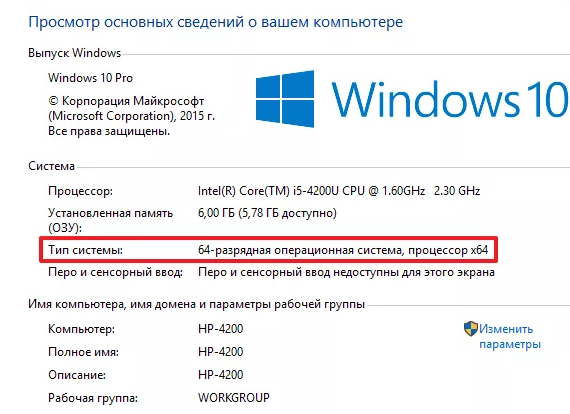
В случае с компьютерами Mac, вам вряд ли удастся отыскать 32-разрядные программы. В меню Apple, в пункте «Об этом Mac» кликните «Отчет о системе». В пункте ПО откройте список всех программ. В столбце 64-bit (Intel) каждая программа будет иметь значение «Да» или «Нет». Большинство программ будут отмечены маркировкой «Да». Единственной запозднившейся программой до недавнего времени была Microsoft Office для Mac – разработчики выпустили 64-битную версию только в середине 2016 года.
32 и 64 бита | it – блог glazdik’a & co.
В настоящий момент наиболее распространенными процессорными архитектурами являются 32 (x86) – и 64 (x86-64) – битная. Различия между ними кроется в ширине шины, а также в способе адресации памяти. Проще говоря, различие между 32 – и 64 – битными процессорами – это, словно различие между 2 – полосной дорогой и 4 – полосным шоссе.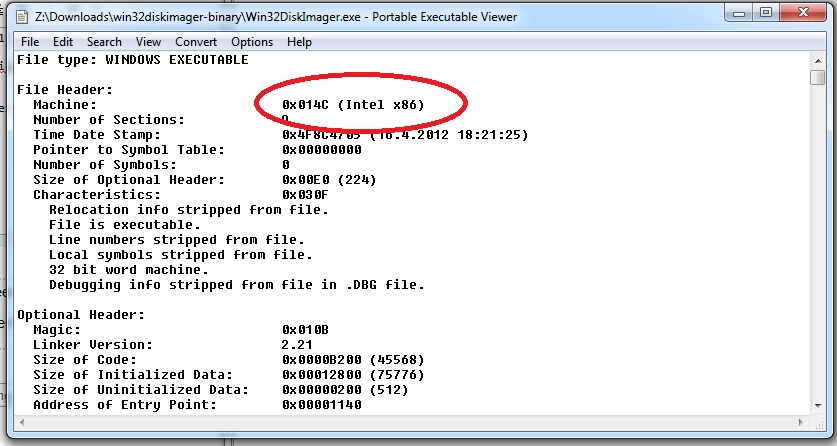
Немного технических моментов
1 бит — минимальный носитель информации (есть сигнал (1) или нет сигнала (0) – лампочка горит или не горит). Байт – это 8 битов. Килобайт – 1024 байта, мегабайт – 1024 килобайта, а гигабайт – это 1024 мегабайта. Тут вспоминается старая шутка.
— В чем разница между программистом и обычным человеком?
— Обычный человек думает, что в килобайте 1000 байт, а программист думает, что в килограмме 1024 грамма. 🙂
Двоичный код — это способ представления данных в виде комбинации двух знаков, обычно обозначаемых цифрами 0 и 1.
01100111011011000110000101111010011001000110100101101011001011100111001001110101 |
01100111011011000110000101111010011001000110100101101011001011100111001001110101
Вот так для примера выглядит название нашего блога glazdik.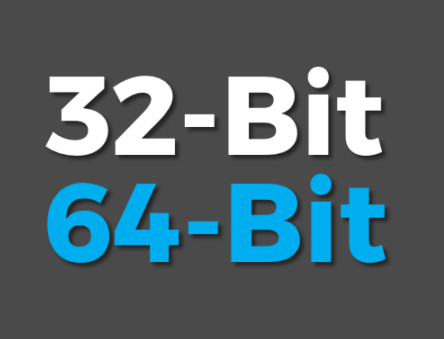 ru в двоичном коде. Вы сами можете перевести любую фразу в двоичный код здесь.
ru в двоичном коде. Вы сами можете перевести любую фразу в двоичный код здесь.
Оперативная память – память, к которой непосредственно обращается процессор. При отключении электропитания все данные из нее сотрутся, так как она энергозависима, в отличие от постоянного запоминающего устройства (ПЗУ) – жесткого диска (винчестера). Оперативная память намного быстрее жесткого диска, так как каждый байт в ней (ячейка ОЗУ) адресуется, то есть имеет свой адрес, точно так же, как имеют адреса дома в любом городе.
В 32 – битной системе адрес записывается в виде последовательности чисел (двоичного кода длиною в 32 символа). Общее количество вариантов при этом равно 2 в 32 степени, что будет 4294967296 байт или 4 ГБ. Теперь возведем 2 в 64 степень и получим 18446744073709551616 байт или 16 экзабайт (бит > байт > килобайт > мегабайт > гигабайт > терабайт > петабайт > экзабайт). Именно столько теоретически может использовать 64 – битная операционная система.
32 – битный процессор можно использовать с максимум 4 – мя ГБ оперативной памяти, в то время как у 64 – битного такого лимита практически нет (64 – битный процессор поддерживает до 128 ГБ оперативной памяти без увеличения его размеров до громоздких). По некоторым причинам в Windows лимит памяти для 32 – битного процессора ограничен тремя ГБ. Это связано с тем, что часть адресов ячеек оперативной памяти используется периферийными устройствами, прежде всего видеокартой. Интересно то, что память при этом никак не используется.
По некоторым причинам в Windows лимит памяти для 32 – битного процессора ограничен тремя ГБ. Это связано с тем, что часть адресов ячеек оперативной памяти используется периферийными устройствами, прежде всего видеокартой. Интересно то, что память при этом никак не используется.
Так что если у вас 32 – битный процессор, нет смысла покупать более 3 ГБ памяти. Переход же на 64 – битную операционную систему целесообразен только в том случае, если ваш компьютер оснащен не менее, чем 4 — 5 ГБ оперативной памяти, так как 64 – битные приложения используют почти в 2 раза больше ОЗУ (оперативное запоминающее устройство), нежели 32 – битные.
Определить разрядность вашего процессора можно с помощью небольшой, простой и бесплатной утилиты CPU-Z. Если ваш процессор 64 – битный, то в наборе инструкций будет указано что – то вроде IA64, AMD64, или EM64T.
Компьютер с 64 — битным процессором более мощный, чем компьютер с 32 – битным процессором. Ранее сфера применения 64 – битных процессоров была ограничена серверами и мощными рабочими станциями, выполнявшими сложные вычисления. Они были громоздкими и потребляли большое количество электроэнергии, что делало 64 – битные процессоры дорогими и малопригодными для домашнего использования.
Они были громоздкими и потребляли большое количество электроэнергии, что делало 64 – битные процессоры дорогими и малопригодными для домашнего использования.
4 ГБ оперативной памяти при использовании 32 – битного процессора было признано достаточным для повседневного использования. Когда приложения и операционные системы стали использовать большие объемы оперативной памяти, переход на 64 – битную архитектуру стал неизбежен точно так же, как когда — то 16 – битные процессоры и приложения были заменены более быстрыми 32 – битными.
Большинство современных программ являются 32 – битными. При этом 32 – битное приложение (игры в том числе) может выполняться как в 32 – битной, так и в 64 – битной операционной системе, но не наоборот. Вам не удастся запустить 64 – битную программу в 32 – битной операционной системе.
Если вы решили установит 64 – битную ОС, то вам понадобятся 64 – битные драйверы.
64 – битная операционная система может выполнять больше задач одновременно, при этом переключение между ними осуществляется гораздо быстрее.
Для тех, кто не хочет переходить на Windows Vista или 7, следует сказать, что существует 64 – битная версия Windows XP. Однако тут следует оговориться, что у этой операционной системы есть некоторые проблемы совместимости с приложениями и драйверами. Так что лучше все — таки Windows 7, Vista или Linux.
Выводы
— Если у вас меньше 4 ГБ оперативной памяти, пользуйтесь 32 – разрядной операционной системой.
— Если у вас более 4 ГБ ОЗУ, есть смысл перейти на 64 – разрядную ОС. 64 – битных программ и драйверов в последнее время становится все больше и больше.
— Для 64 – битной операционной системы вам понадобятся 64 – битные драйверы.
— 64 – битная операционная система при установке на адекватное железо будет работать гораздо быстрее и отзывчивее.
— 32 битные приложения и игры легко запускаются в 64 – битной операционной системе (проверено на Windows 7, с XP 64 есть проблемы)
GFN и abuse x32-битной Винды — Игры на DTF
{«id»:134480,»url»:»https:\/\/dtf. ru\/games\/134480-gfn-i-abuse-x32-bitnoy-vindy»,»title»:»GFN \u0438 abuse x32-\u0431\u0438\u0442\u043d\u043e\u0439 \u0412\u0438\u043d\u0434\u044b»,»services»:{«vkontakte»:{«url»:»https:\/\/vk.com\/share.php?url=https:\/\/dtf.ru\/games\/134480-gfn-i-abuse-x32-bitnoy-vindy&title=GFN \u0438 abuse x32-\u0431\u0438\u0442\u043d\u043e\u0439 \u0412\u0438\u043d\u0434\u044b»,»short_name»:»VK»,»title»:»\u0412\u041a\u043e\u043d\u0442\u0430\u043a\u0442\u0435″,»width»:600,»height»:450},»facebook»:{«url»:»https:\/\/www.facebook.com\/sharer\/sharer.php?u=https:\/\/dtf.ru\/games\/134480-gfn-i-abuse-x32-bitnoy-vindy»,»short_name»:»FB»,»title»:»Facebook»,»width»:600,»height»:450},»twitter»:{«url»:»https:\/\/twitter.com\/intent\/tweet?url=https:\/\/dtf.ru\/games\/134480-gfn-i-abuse-x32-bitnoy-vindy&text=GFN \u0438 abuse x32-\u0431\u0438\u0442\u043d\u043e\u0439 \u0412\u0438\u043d\u0434\u044b»,»short_name»:»TW»,»title»:»Twitter»,»width»:600,»height»:450},»telegram»:{«url»:»tg:\/\/msg_url?url=https:\/\/dtf.
ru\/games\/134480-gfn-i-abuse-x32-bitnoy-vindy»,»title»:»GFN \u0438 abuse x32-\u0431\u0438\u0442\u043d\u043e\u0439 \u0412\u0438\u043d\u0434\u044b»,»services»:{«vkontakte»:{«url»:»https:\/\/vk.com\/share.php?url=https:\/\/dtf.ru\/games\/134480-gfn-i-abuse-x32-bitnoy-vindy&title=GFN \u0438 abuse x32-\u0431\u0438\u0442\u043d\u043e\u0439 \u0412\u0438\u043d\u0434\u044b»,»short_name»:»VK»,»title»:»\u0412\u041a\u043e\u043d\u0442\u0430\u043a\u0442\u0435″,»width»:600,»height»:450},»facebook»:{«url»:»https:\/\/www.facebook.com\/sharer\/sharer.php?u=https:\/\/dtf.ru\/games\/134480-gfn-i-abuse-x32-bitnoy-vindy»,»short_name»:»FB»,»title»:»Facebook»,»width»:600,»height»:450},»twitter»:{«url»:»https:\/\/twitter.com\/intent\/tweet?url=https:\/\/dtf.ru\/games\/134480-gfn-i-abuse-x32-bitnoy-vindy&text=GFN \u0438 abuse x32-\u0431\u0438\u0442\u043d\u043e\u0439 \u0412\u0438\u043d\u0434\u044b»,»short_name»:»TW»,»title»:»Twitter»,»width»:600,»height»:450},»telegram»:{«url»:»tg:\/\/msg_url?url=https:\/\/dtf. ru\/games\/134480-gfn-i-abuse-x32-bitnoy-vindy&text=GFN \u0438 abuse x32-\u0431\u0438\u0442\u043d\u043e\u0439 \u0412\u0438\u043d\u0434\u044b»,»short_name»:»TG»,»title»:»Telegram»,»width»:600,»height»:450},»odnoklassniki»:{«url»:»http:\/\/connect.ok.ru\/dk?st.cmd=WidgetSharePreview&service=odnoklassniki&st.shareUrl=https:\/\/dtf.ru\/games\/134480-gfn-i-abuse-x32-bitnoy-vindy»,»short_name»:»OK»,»title»:»\u041e\u0434\u043d\u043e\u043a\u043b\u0430\u0441\u0441\u043d\u0438\u043a\u0438″,»width»:600,»height»:450},»email»:{«url»:»mailto:?subject=GFN \u0438 abuse x32-\u0431\u0438\u0442\u043d\u043e\u0439 \u0412\u0438\u043d\u0434\u044b&body=https:\/\/dtf.ru\/games\/134480-gfn-i-abuse-x32-bitnoy-vindy»,»short_name»:»Email»,»title»:»\u041e\u0442\u043f\u0440\u0430\u0432\u0438\u0442\u044c \u043d\u0430 \u043f\u043e\u0447\u0442\u0443″,»width»:600,»height»:450}},»isFavorited»:false}
ru\/games\/134480-gfn-i-abuse-x32-bitnoy-vindy&text=GFN \u0438 abuse x32-\u0431\u0438\u0442\u043d\u043e\u0439 \u0412\u0438\u043d\u0434\u044b»,»short_name»:»TG»,»title»:»Telegram»,»width»:600,»height»:450},»odnoklassniki»:{«url»:»http:\/\/connect.ok.ru\/dk?st.cmd=WidgetSharePreview&service=odnoklassniki&st.shareUrl=https:\/\/dtf.ru\/games\/134480-gfn-i-abuse-x32-bitnoy-vindy»,»short_name»:»OK»,»title»:»\u041e\u0434\u043d\u043e\u043a\u043b\u0430\u0441\u0441\u043d\u0438\u043a\u0438″,»width»:600,»height»:450},»email»:{«url»:»mailto:?subject=GFN \u0438 abuse x32-\u0431\u0438\u0442\u043d\u043e\u0439 \u0412\u0438\u043d\u0434\u044b&body=https:\/\/dtf.ru\/games\/134480-gfn-i-abuse-x32-bitnoy-vindy»,»short_name»:»Email»,»title»:»\u041e\u0442\u043f\u0440\u0430\u0432\u0438\u0442\u044c \u043d\u0430 \u043f\u043e\u0447\u0442\u0443″,»width»:600,»height»:450}},»isFavorited»:false}
3138 просмотров
32 битный процессор и установка 64 битной операционной системы
Приветствую!
Разбирая пришедшие письма с сайта, был обнаружен такой достаточно интересный вопрос, в котором посетитель сайта хотел бы выяснить для себя, можно ли установить 64 разрядную систему на компьютер, в котором установлен 32 битный процессор./imgs/2020/05/14/15/3909342/2d8ae26f106e5092ff4668af39e97d3bf12fc7c4.jpg)
Давайте разберёмся в этом вопросе.
Установка 64 разрядной системы при наличии 32 разрядного процессора
Начать стоит с того, что разрядность процессоров, как и операционных систем, росла с течением времени. И на данный момент процессоры, которые поддерживают исключительно 32 бита, уже считаются довольно устаревшими, либо очень и очень специфическими, созданными для решения конкретных задач, но никак не для установки в компьютеры общего назначения.
А ранее, несомненно, они господствовали на рынке, были установлены в абсолютное большинство персональных компьютеров по всему миру. Причём продолжалось это очень долгое время. В продаже на тот момент невозможно было найти 16 битных процессоров, как и 64 битных. Были исключительно 32 битные. Но компьютерное оборудование активно развивается, и на смену пришли 64 битные процессоры. Точнее сказать, оные были рассчитаны на работу с 64 битными операционными системами, однако во всех процессорах по сей день сохранена эмуляция 32 битного режима работы. Это значит, что любая 32 битная операционная система будет отлично работать на процессоре, который поддерживает 64 бита.
Это значит, что любая 32 битная операционная система будет отлично работать на процессоре, который поддерживает 64 бита.
Но не наоборот. Т.е. ни при каких обстоятельствах невозможно установить операционную систему, которая рассчитана на работу в 64 битном режиме, на компьютер, у которого установленный процессор поддерживает только лишь 32 бита. Это невозможно не только на программном уровне, но и аппаратном.
Так что если имеется желание воспользоваться современной версией операционной системы, которая имеет актуальную на сегодняшний день разрядность, то стоит задуматься над сменой не только процессора, но и материнской платы с оперативной памятью. Ибо в целом имеющаяся на руках аппаратная конфигурация устарела, и только заменой одного процессора здесь не обойтись. А если в наличии ноутбук, то ситуация существенно усложняется, ибо едва ли там что-то основательно можно поменять, придётся просто принять тот факт, что он очень устарел и более не годится для использования, если имеется необходимость установки современных операционных систем.
В чем разница между 32-битной и 64-битной системой?
A: Термины «32-битный» и «64-битный» обычно встречаются в системных требованиях и другой технической литературе, но мало кто действительно знает, что означают эти термины. Относятся ли они к техническим характеристикам оборудования или программного обеспечения? Что делает систему 64-битной и в чем разница между 64-битным компьютером и 32-битной моделью? В большинстве случаев вам просто нужно знать, является ли ваша операционная система 32-битной или 64-битной, чтобы запустить определенную программу.Однако при определении того, какое программное обеспечение установить на свой компьютер, полезно понять, что на самом деле означают эти термины.
Оборудование
32-битные и 64-битные обычно используются для описания архитектуры или дизайна процессора. 32-битный процессор включает 32-битный регистр, который может хранить 2 32 или 4 294 967 296 значений. 64-разрядный процессор включает в себя 64-разрядный регистр, в котором может храниться 2 64 или 18 446 744 073 709 551 616 значений. Следовательно, 64-битный регистр не вдвое больше 32-битного регистра, а в 4 294 967 296 раз больше.Это большая разница, но как она влияет на производительность вычислений?
Следовательно, 64-битный регистр не вдвое больше 32-битного регистра, а в 4 294 967 296 раз больше.Это большая разница, но как она влияет на производительность вычислений?
В регистре ЦП хранятся адреса памяти, с помощью которых процессор получает доступ к данным из ОЗУ. Один бит в регистре может ссылаться на отдельный байт в памяти, поэтому 32-разрядная система может адресовать максимум 4 гигабайта (4 294 967 296 байт) ОЗУ. Фактический лимит часто меньше — около 3,5 гигабайт — поскольку часть реестра используется для хранения других временных значений, помимо адресов памяти.
64-битный регистр теоретически может ссылаться на 18 446 744 073 709 551 616 байт или 17 179 869 184 гигабайта (16 эксабайт) памяти.Это в несколько миллионов раз больше, чем требуется средней рабочей станции. Важно то, что 64-разрядный компьютер (что означает, что он имеет 64-разрядный процессор) может иметь доступ к более чем 4 ГБ оперативной памяти. Если на компьютере 16 ГБ оперативной памяти, лучше иметь 64-битный процессор. В противном случае ЦП будет недоступен как минимум 12 ГБ памяти.
В противном случае ЦП будет недоступен как минимум 12 ГБ памяти.
Хотя 64-битные системы — это гораздо больше хранилища, чем требуется современным компьютерам, они устраняют все узкие места, связанные с 32-битными системами. Например, 64-битные системы работают более эффективно, поскольку блоки памяти распределяются легче.Они также поддерживают 64-битные инструкции и имеют 64-битные пути к данным, что позволяет им обрабатывать больше данных одновременно, чем 32-битные системы.
Программное обеспечение
Итак, как 32-битное или 64-битное оборудование влияет на программное обеспечение? Вообще говоря, 32-битные программы могут работать в 64-битной системе, но 64-битные программы не будут работать в 32-битной системе. Это связано с тем, что 64-разрядные приложения включают 64-разрядные инструкции, которые не распознаются 32-разрядным процессором.
Для запуска 64-битной программы ваша операционная система должна быть 64-битной.Примерно в 2008 году 64-разрядные версии Windows и OS X стали стандартными, хотя 32-разрядные версии все еще были доступны.![]() Следовательно, если вы купили компьютер в 2009 году или позже, велика вероятность, что вы используете 64-разрядную операционную систему. В Windows вы можете проверить версию своей ОС, щелкнув правой кнопкой мыши «Мой компьютер», выбрав «Свойства» и выбрав «Система», чтобы просмотреть тип системы. Если у вас Mac и вы используете OS X 10.7 или новее, ваша ОС 64-битная.
Следовательно, если вы купили компьютер в 2009 году или позже, велика вероятность, что вы используете 64-разрядную операционную систему. В Windows вы можете проверить версию своей ОС, щелкнув правой кнопкой мыши «Мой компьютер», выбрав «Свойства» и выбрав «Система», чтобы просмотреть тип системы. Если у вас Mac и вы используете OS X 10.7 или новее, ваша ОС 64-битная.
Хотя можно установить 32-разрядную операционную систему в 64-разрядную систему, лучше всего установить 64-разрядную версию, если это возможно.64-разрядная ОС позволит вашему компьютеру получить доступ к большему объему оперативной памяти, более эффективно запускать приложения и, в большинстве случаев, запускать как 32-разрядные, так и 64-разрядные программы.
Исключения из этого правила включают системные утилиты и антивирусные программы, написанные специально для 32- или 64-битной операционной системы. В этих случаях вам необходимо установить версию программного обеспечения, соответствующую вашей ОС (которая может отличаться от вашего оборудования). Кроме того, драйверы устройств часто пишутся для определенных операционных систем, поэтому важно установить 32-разрядные драйверы, если вы используете 32-разрядную ОС, и 64-разрядные драйверы, если ваша операционная система 64-разрядная.
Кроме того, драйверы устройств часто пишутся для определенных операционных систем, поэтому важно установить 32-разрядные драйверы, если вы используете 32-разрядную ОС, и 64-разрядные драйверы, если ваша операционная система 64-разрядная.
Сводка
Надеюсь, что приведенное выше объяснение дало вам лучшее понимание того, что означают 32-разрядные и 64-разрядные версии в отношении оборудования и программного обеспечения. Если вы устанавливаете операционную систему, важно знать, какой тип процессора установлен на вашем компьютере, чтобы вы могли установить правильный. Если вы устанавливаете программное обеспечение, важно знать, какой тип операционной системы работает на вашем компьютере, чтобы вы могли установить правильную версию.
Большинство ПК сегодня 64-битные.Однако, если у вас 32-битный компьютер, у вас нет другого выбора, кроме как установить 32-битную ОС. Если у вас 64-разрядная система, но есть некоторые критически важные периферийные устройства, для которых нет 64-разрядных драйверов, лучшим вариантом может быть установка 32-разрядной ОС.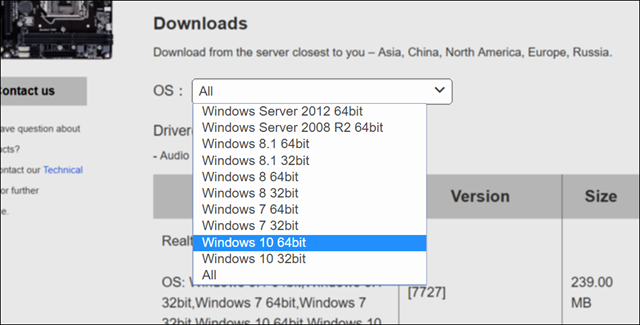 Во всех остальных случаях лучше покупать 64-битное оборудование, устанавливать 64-битную операционную систему и запускать 64-битные приложения. Эта комбинация обеспечит наилучшую производительность.
Во всех остальных случаях лучше покупать 64-битное оборудование, устанавливать 64-битную операционную систему и запускать 64-битные приложения. Эта комбинация обеспечит наилучшую производительность.
Обновлено: 19 июля 2017 г.
В чем разница между 32-битной и 64-битной Windows?
Когда вы рассматриваете версии Windows, вы можете подумать о выпусках Home или Pro.Хотя они действительно разные, есть еще один фактор, который разделяет версии Windows: Является ли система 32-битной или 64-битной?
Возможно, вы слышали термины «32-битный» и «64-битный», но никогда не понимали их. Давайте посмотрим, откуда пришли эти обозначения и что они означают для вашего опыта работы с компьютером.
Давайте посмотрим, откуда пришли эти обозначения и что они означают для вашего опыта работы с компьютером.
Что делает компьютер 32- или 64-битным?
youtube.com/embed/lgEyc6XBnXo» frameborder=»0″ allow=»accelerometer; autoplay; encrypted-media; gyroscope; picture-in-picture» allowfullscreen=»»/>
Является ли архитектура вашего компьютера 32-битной или 64-битной, зависит от процессора (ЦП) вашего компьютера.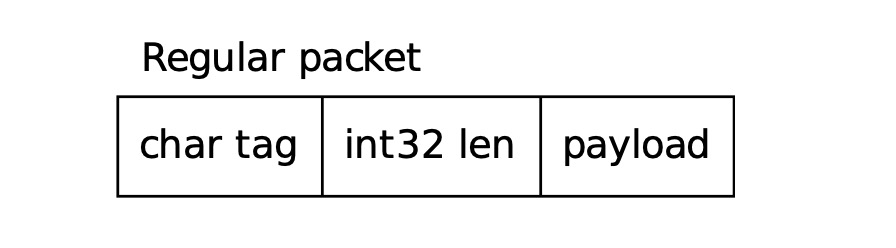 Большинство компьютерных процессоров попадают в одну из этих двух категорий, причем за последние несколько лет 64-разрядные заменили 32-разрядные. 64-битные процессоры экспоненциально мощнее своих 32-битных аналогов, поскольку они могут хранить и обрабатывать гораздо больше информации.
Большинство компьютерных процессоров попадают в одну из этих двух категорий, причем за последние несколько лет 64-разрядные заменили 32-разрядные. 64-битные процессоры экспоненциально мощнее своих 32-битных аналогов, поскольку они могут хранить и обрабатывать гораздо больше информации.
Аббревиатуры в области вычислительной техники сбивают с толку.Что вообще такое процессор? А мне нужен четырехъядерный или двухъядерный процессор? А как насчет AMD или Intel? Мы здесь, чтобы помочь объяснить разницу!
Чтобы понять значимость различий между 32-битными и 64-битными системами, вы должны немного разобраться в счетах в двоичном формате. В отличие от нашей десятичной системы, в которой десять цифр на место, в двоичной системе только две: 0 или 1. 32 возможных адреса или 4294967296.64, или 18,446,744,073,709,551,616. Сравнение ~ 4 миллиардов байтов (около 4 гигабайт) с ~ 18 квинтиллионами байтов (около 18 миллиардов гигабайт или 16 эксабайт) демонстрирует огромную разницу.
32 возможных адреса или 4294967296.64, или 18,446,744,073,709,551,616. Сравнение ~ 4 миллиардов байтов (около 4 гигабайт) с ~ 18 квинтиллионами байтов (около 18 миллиардов гигабайт или 16 эксабайт) демонстрирует огромную разницу.
Вы можете выбирать между 32-битной и 64-битной версиями Windows, которые Microsoft предоставляет при загрузке и установке.
Чем Windows отличается между 32-битной и 64-битной
Если вы используете 64-разрядный процессор, вам также необходимо использовать 64-разрядную версию Windows, чтобы использовать его преимущества. 32-битные версии Windows работают на 64-битных процессорах, но не могут использовать дополнительную мощность.
32-битные версии Windows работают на 64-битных процессорах, но не могут использовать дополнительную мощность.
Вы не можете установить 64-битную версию Windows на 32-битные процессоры.Однако, как мы обсудим, 64-разрядная Windows обратно совместима с 32-разрядным программным обеспечением.
Вы заметите разницу между 32-битной и 64-битной Windows в двух основных моментах.Во-первых, 32-разрядная версия Windows может использовать только до 4 ГБ ОЗУ (или меньше). Таким образом, если на вашем компьютере 16 ГБ оперативной памяти, но он работает под управлением 32-разрядной версии Windows, он фактически не будет использовать более 4 ГБ.
Другое место, где вы найдете разницу, — это папка Program Files . В 32-разрядной версии Windows приложения будут устанавливаться в единственную папку Program Files . 64-разрядные системы имеют дополнительную папку Program Files (x86) для 32-разрядного программного обеспечения. Это связано с тем, что написание программного обеспечения для 32-битной архитектуры сильно отличается от написания его для 64-битной системы.
В 32-разрядной версии Windows приложения будут устанавливаться в единственную папку Program Files . 64-разрядные системы имеют дополнительную папку Program Files (x86) для 32-разрядного программного обеспечения. Это связано с тем, что написание программного обеспечения для 32-битной архитектуры сильно отличается от написания его для 64-битной системы.
Когда программы хотят получить некоторую совместно используемую информацию, например библиотеки DLL, они должны искать в правильном каталоге Program Files .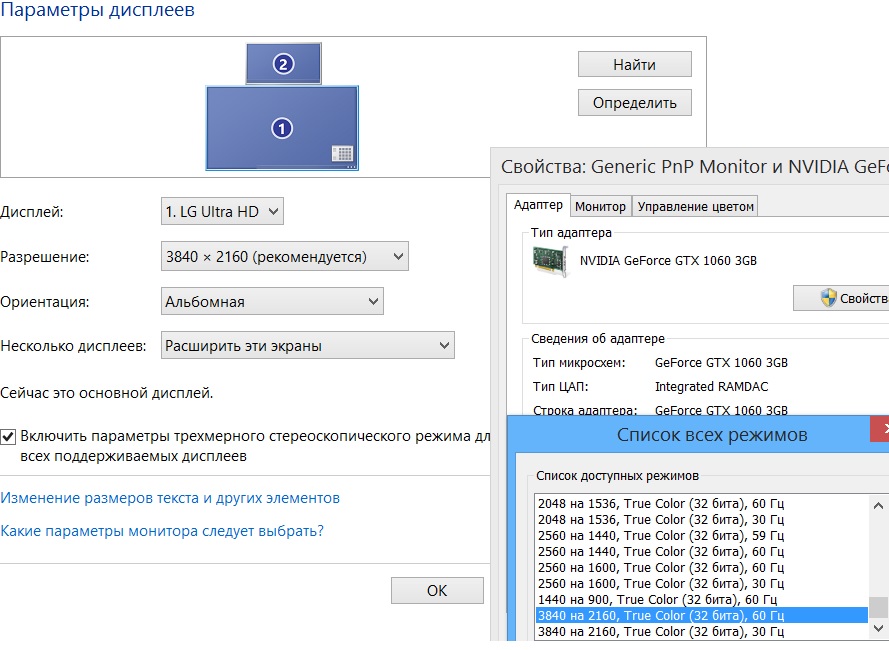 Вот почему Windows хранит их отдельно. 32-битная программа не знает, что делать с 64-битной DLL.
Вот почему Windows хранит их отдельно. 32-битная программа не знает, что делать с 64-битной DLL.
Обратите внимание, что в Windows 32-разрядная версия называется x86 , а 64-разрядная называется x64 .
Древние версии Windows, например Windows 3.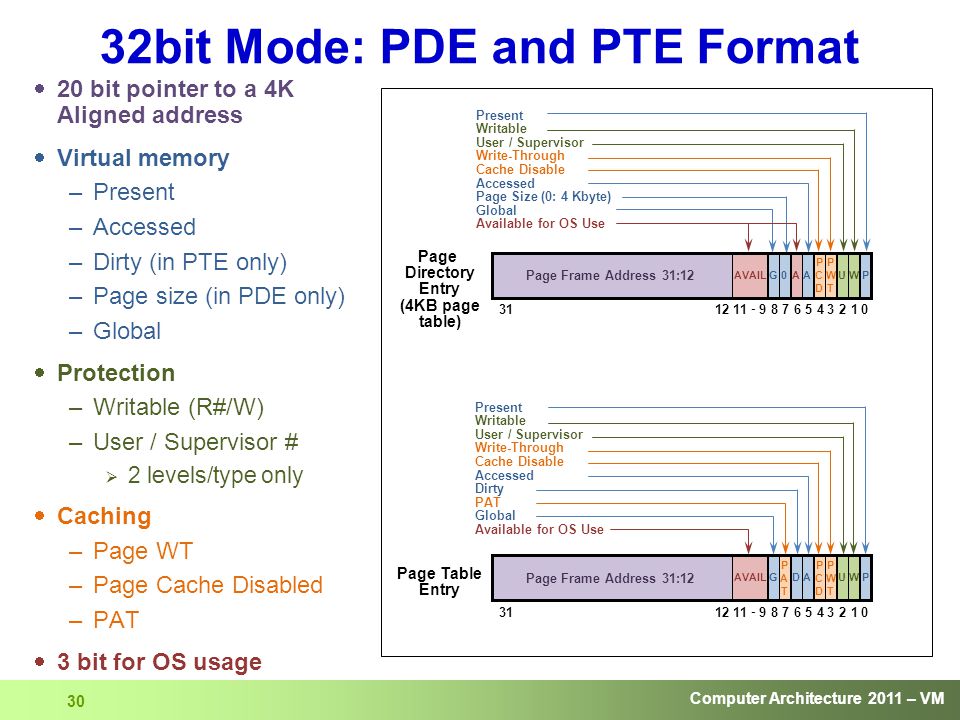 1, запускал 16-битное программное обеспечение. 32-разрядные версии Windows обратно совместимы с этими устаревшими программами. Однако, если у вас 64-битная машина, вы не сможете запускать устаревшее 16-битное программное обеспечение. Вам придется обратиться к эмуляции 32-битной операционной системы.
1, запускал 16-битное программное обеспечение. 32-разрядные версии Windows обратно совместимы с этими устаревшими программами. Однако, если у вас 64-битная машина, вы не сможете запускать устаревшее 16-битное программное обеспечение. Вам придется обратиться к эмуляции 32-битной операционной системы.
Кроме того, для 64-битной Windows требуются 64-битные драйверы устройств. Если у вас старый принтер или что-то, что предлагает только 32-битные драйверы, он не будет работать в вашей современной 64-битной системе.
Если у вас старый принтер или что-то, что предлагает только 32-битные драйверы, он не будет работать в вашей современной 64-битной системе.
Различия между 32-битными и 64-битными программами
Когда вы устанавливаете программное обеспечение, это зависит от поставщика, получаете ли вы 32-разрядную или 64-разрядную версию. Некоторые разработчики предоставляют только 32-битную версию, иногда они позволяют вам выбирать, а третьи автоматически устанавливают для вас нужную версию.
Некоторые разработчики предоставляют только 32-битную версию, иногда они позволяют вам выбирать, а третьи автоматически устанавливают для вас нужную версию.
Если вы используете 64-битную версию Windows, вам следует по возможности устанавливать 64-битные версии программного обеспечения.Но не расстраивайтесь, если поставщик не предлагает 64-битную версию, так как 32-битная версия должна работать нормально.
64-битные версии программ вряд ли поразят вас повышенной скоростью. Однако они используют преимущества повышенной безопасности 64-битной архитектуры и могут использовать более 4 ГБ ОЗУ одновременно. Таким образом, они часто более стабильны и эффективны, чем их 32-разрядные аналоги.
Однако они используют преимущества повышенной безопасности 64-битной архитектуры и могут использовать более 4 ГБ ОЗУ одновременно. Таким образом, они часто более стабильны и эффективны, чем их 32-разрядные аналоги.
Следите за ссылками, например, Версии или Версии на страницах загрузки поставщиков, чтобы узнать, предлагают ли они 64-битную версию.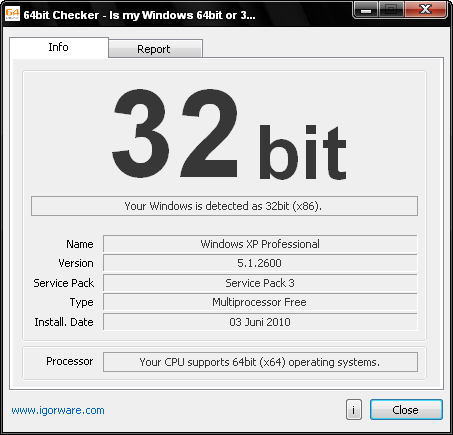 Поскольку 32-битное программное обеспечение работает в каждой системе, понятно, что оно используется по умолчанию для некоторых поставщиков.
Поскольку 32-битное программное обеспечение работает в каждой системе, понятно, что оно используется по умолчанию для некоторых поставщиков.
Конечно, если вы используете 32-битную систему, вам подойдет только 32-битное программное обеспечение. Чтобы узнать больше, посмотрите, как запустить действительно старое программное обеспечение на 64-битном ПК.
Чтобы узнать больше, посмотрите, как запустить действительно старое программное обеспечение на 64-битном ПК.
Я использую 64-битную или 32-битную Windows?
Теперь, когда мы обсудили различия между 32-разрядной и 64-разрядной версиями Windows, мы можем узнать, какую версию вы используете.
В Windows 10 щелкните правой кнопкой мыши кнопку «Пуск» и выберите Система .Вы также можете перейти к Настройки> Система> О . Здесь вы увидите заголовок Характеристики устройства .
Рядом с Тип системы Windows указывает, является ли ваша установка 32-разрядной или 64-разрядной, а также архитектура вашего процессора.
В Windows 7 и более ранних версиях щелкните правой кнопкой мыши Компьютер в меню «Пуск» и выберите Свойства . Используйте ярлык Win + Pause , чтобы открыть это меню в любой версии Windows. Вы увидите запись Тип системы с вашей ОС и архитектурой ЦП.
Используйте ярлык Win + Pause , чтобы открыть это меню в любой версии Windows. Вы увидите запись Тип системы с вашей ОС и архитектурой ЦП.
На обеих панелях также указан ваш установленный RAM здесь. В 32-битной системе это будет что-то вроде 4 ГБ, можно использовать , если у вас установлено более 4 ГБ.
В 32-битной системе это будет что-то вроде 4 ГБ, можно использовать , если у вас установлено более 4 ГБ.
Могу ли я обновить 32-битную Windows до 64-битной Windows?
Разрядность вашего процессора и операционной системы должна совпадать. Но если они этого не сделают, вы сможете выполнить обновление. Если вы используете 32-битную версию Windows 10 на 64-битном процессоре, вы можете следовать нашему руководству по обновлению до 64-битной Windows.
Но если они этого не сделают, вы сможете выполнить обновление. Если вы используете 32-битную версию Windows 10 на 64-битном процессоре, вы можете следовать нашему руководству по обновлению до 64-битной Windows.
Те, у кого установлена 32-разрядная версия Windows на 32-разрядном процессоре, не могут обновиться.Вам нужно будет приобрести новую машину, чтобы воспользоваться 64-разрядной версией.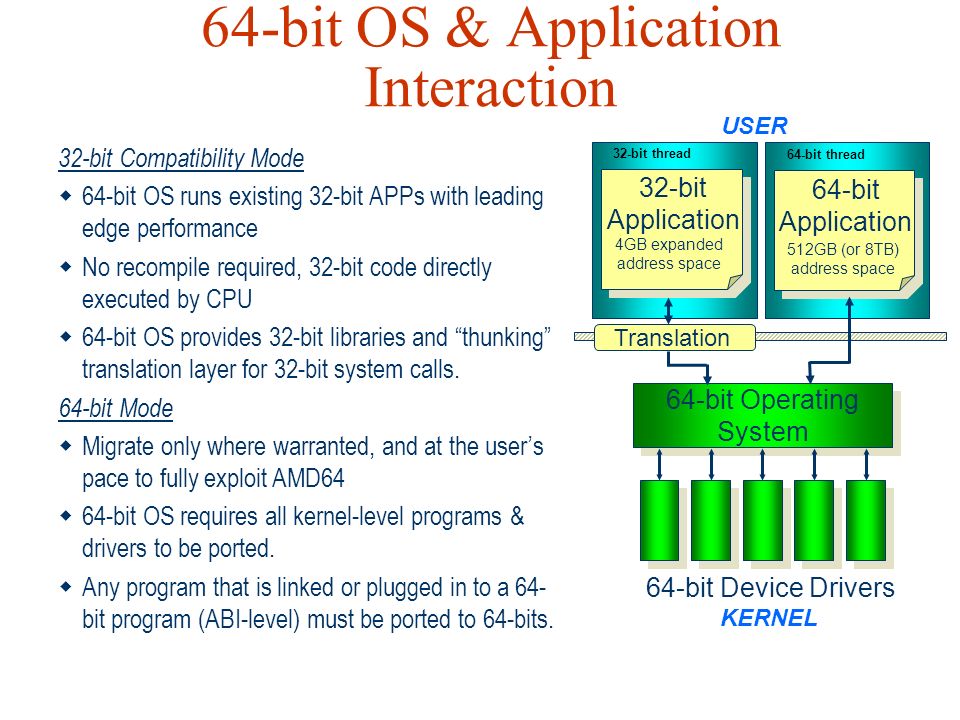 Любой достойный компьютер, произведенный в последние несколько лет, должен иметь 64-битный процессор и 64-битную Windows.
Любой достойный компьютер, произведенный в последние несколько лет, должен иметь 64-битный процессор и 64-битную Windows.
Теперь вы знаете, чем отличаются 32-битные и 64-битные версии
64-битные вычисления — это новый стандарт, но так было не всегда. Хотя Windows XP предлагала 64-разрядную версию, она вызвала головную боль из-за проблем с совместимостью, поэтому мало кто ее использовал. Использование 64-битных систем не было слишком популярным до Windows 7, а 64-битные системы являются стандартом для Windows 10 сегодня.
Хотя Windows XP предлагала 64-разрядную версию, она вызвала головную боль из-за проблем с совместимостью, поэтому мало кто ее использовал. Использование 64-битных систем не было слишком популярным до Windows 7, а 64-битные системы являются стандартом для Windows 10 сегодня.
4 ГБ оперативной памяти, что было непостижимым объемом, когда впервые были разработаны процессоры, по-прежнему является рабочим объемом памяти для легкого использования. Однако по мере того, как цены на компоненты продолжают падать, недорогие машины продолжают поставляться с большим объемом оперативной памяти. В конце концов, это сделает 32-битные системы полностью устаревшими.
Однако по мере того, как цены на компоненты продолжают падать, недорогие машины продолжают поставляться с большим объемом оперативной памяти. В конце концов, это сделает 32-битные системы полностью устаревшими.
В свою очередь, разработчики сосредоточатся на разработке 64-битного программного обеспечения, которое долгое время будет стандартом. Мы, вероятно, не достигнем этого потолка RAM в ближайшее время; только представьте, что можно сделать с терабайтом оперативной памяти!
Мы, вероятно, не достигнем этого потолка RAM в ближайшее время; только представьте, что можно сделать с терабайтом оперативной памяти!
Считаете, что ваш ноутбук Lenovo безопасен и надежен? Подумай еще раз! Компьютеры Lenovo преследуют различные риски и уязвимости.
Об авторе Бен Штегнер (Опубликовано 1607 статей) Бен — заместитель редактора и менеджер по адаптации в MakeUseOf. Он оставил свою работу в сфере ИТ, чтобы писать полный рабочий день в 2016 году, и никогда не оглядывался назад. В качестве профессионального писателя он освещал технические руководства, рекомендации по видеоиграм и многое другое уже более шести лет.
Он оставил свою работу в сфере ИТ, чтобы писать полный рабочий день в 2016 году, и никогда не оглядывался назад. В качестве профессионального писателя он освещал технические руководства, рекомендации по видеоиграм и многое другое уже более шести лет.
Подпишитесь на нашу рассылку новостей
Подпишитесь на нашу рассылку, чтобы получать технические советы, обзоры, бесплатные электронные книги и эксклюзивные предложения!
Еще один шаг…!
Подтвердите свой адрес электронной почты в только что отправленном вам электронном письме.
DAEMON Tools Lite 10: Дисковое изображение için gelmiş geçmiş en kişisel uygulama
LIFEHACKER. com
На прошлой неделе мы попросили вас поделиться своими любимыми инструментами для создания образов дисков, а затем собрали пять самых популярных ответов для голосования. Теперь мы вернемся к вашему фавориту. DAEMON Tools лидировал с комфортным отрывом, набрав 40% голосов. Softpedia.com
DAEMON Tools Lite — это программное решение, которое поразит вас, особенно благодаря своим расширенным функциям, которые могут работать практически со всеми форматами изображений на рынке.Надежное приложение, которое создает виртуальные приводы на вашем компьютере, предоставляя вам возможность имитировать компакт-диски и DVD для мгновенного доступа. PCWorld.com
Если вы тратите много времени на замену мест и, следовательно, ждете, когда монтируются компакт-диски или DVD, Daemon Tools Lite стоит на вес золота. Даже если вы этого не сделаете, вы должны загрузить эту программу и держать ее в своем арсенале — в конечном итоге вы найдете ей применение. Download.com
Преимущество состоит в том, что вы можете сразу же записать образы, которые используете с DAEMON Tools Lite, или просто протестировать образ перед записью, чтобы убедиться, что он был создан правильно.
com
На прошлой неделе мы попросили вас поделиться своими любимыми инструментами для создания образов дисков, а затем собрали пять самых популярных ответов для голосования. Теперь мы вернемся к вашему фавориту. DAEMON Tools лидировал с комфортным отрывом, набрав 40% голосов. Softpedia.com
DAEMON Tools Lite — это программное решение, которое поразит вас, особенно благодаря своим расширенным функциям, которые могут работать практически со всеми форматами изображений на рынке.Надежное приложение, которое создает виртуальные приводы на вашем компьютере, предоставляя вам возможность имитировать компакт-диски и DVD для мгновенного доступа. PCWorld.com
Если вы тратите много времени на замену мест и, следовательно, ждете, когда монтируются компакт-диски или DVD, Daemon Tools Lite стоит на вес золота. Даже если вы этого не сделаете, вы должны загрузить эту программу и держать ее в своем арсенале — в конечном итоге вы найдете ей применение. Download.com
Преимущество состоит в том, что вы можете сразу же записать образы, которые используете с DAEMON Tools Lite, или просто протестировать образ перед записью, чтобы убедиться, что он был создан правильно. DAEMON Tools Lite работает с большинством форматов изображений. Filecluster.com
Плюсы
DAEMON Tools Lite работает с большинством форматов изображений. Filecluster.com
Плюсы — Маленькая и очень стабильная программа.
— Низкие требования к ресурсам.
— Простой и функциональный интерфейс … Software.Informer.com DAEMON Tools Lite оказывается более всеобъемлющим и многофункциональным, чем многие его конкуренты. И это весьма примечательно, особенно если учесть, что DAEMON Tools Lite бесплатен, а многие его конкуренты — нет. downloads.tomsguide.com Как инструмент создания образов дисков, Daemon Tools Lite автоматически делает его намного лучше, чем многие конкурирующие приложения, просто потому, что он предлагает большую часть того, что они предлагают, по значительно сниженной цене бесплатного использования. www.techadvisor.co.uk Если у вас есть диск, к которому вам необходимо регулярно обращаться, DAEMON Tools Lite позволяет создать образ всего за пару кликов. Затем он появится в его каталоге образов для быстрой перезагрузки позже, и вы сможете убрать настоящий диск.

Ваш комментарий будет первым